|
IRENA  Version française Version française 
Ce tutoriel à été créé avec Corel2018 et traduit avec CorelX7, mais il peut également être exécuté avec les autres versions. Suivant la version utilisée, vous pouvez obtenir des résultats différents. Depuis la version X4, la fonction Image>Miroir a été remplacée par Image>Renverser horizontalement, et Image>Renverser avec Image>Renverser verticalement. Dans les versions X5 et X6, les fonctions ont été améliorées par la mise à disposition du menu Objets. Avec la nouvelle version X7, nous avons encore Image>Miroir et Image>Renverser/Retourner, mais avec nouvelles différences. Voir les détails à ce sujet ici Certaines dénominations ont changées entre les versions de PSP. Les plus frequentes dénominations utilisées: 
Traduction en italien ici note: j'ai montré le résultat du filtre, parce que si vous utilisez la version d'Unlimited qui n'a pas besoin d'installation, mais elle est composée de files au format 8bf, vous aurez un résultat légèrement différent. Ne vous inquiètez pas, car dans ce cas, la différence finale ne sera pas substantielle.  Résultat  28. Touche K sur le clavier pour activer l'outil Sélecteur  et placer Position horiz.: 0,00 et Position vert.: 210,00. 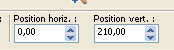 Touche M pour désélectionner l'Outil. 29. Effets>Effets de bords>Accentuer davantage. 30. Calques>Nouveau calque raster. Sélections>Charger/Enregistrer une sélection>Charger à partir du disque. Chercher et charger la sélection irena-1-cre@nnie. 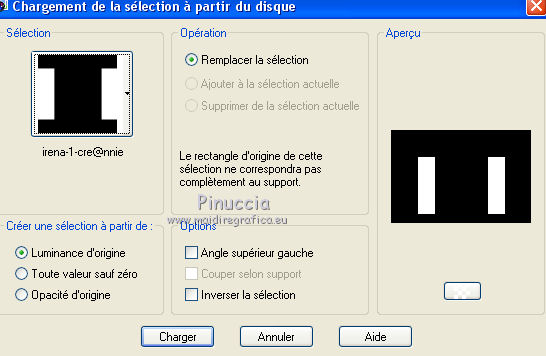 Presser CANC sur le clavier. Placer le calque en mode Lumière douce. 31. Calques>Nouveau calque raster. Sélections>Inverser. Ouvrir le tube strand - Édition>Copier. Revenir sur votre travail et Édition>Coller dans la sélection. Sélections>Désélectionner tout. 32. Placer le calque en mode Lumière douce et réduire l'opacité à 50%. 33. Calques>Agencer>Déplacer vers le bas - 2 fois. 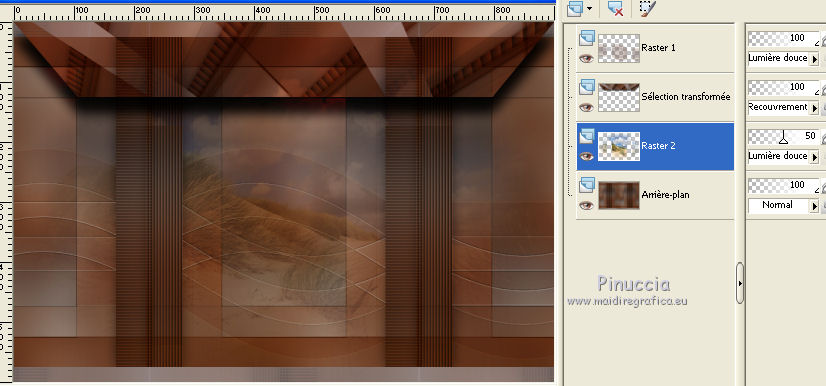 34. Vous positionner sur le calque du bas de la pile. Sélections>Charger/Enregistrer une sélection>Charger à partir du disque. Chercher et charger la sélection irena-2-cre@nnie. 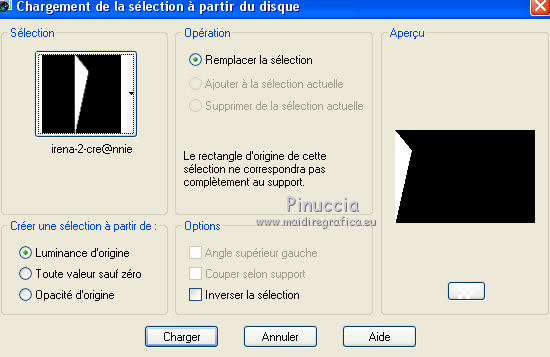 Sélections>Transformer la sélection en calque. 35. Effets>Modules Externes>Carolaine and Sensibility - CS-Ldots  Sélections>Désélectionner tout. 36. Calques>Dupliquer. Image>Miroir. Calques>Fusionner>Fusionner le calque de dessous. Placer le calque en mode Multiplier. 37. Effets>Effets 3D>Ombre portée, comme précédemment. 38. Calques>Nouveau calque rster. Remplir  avec la couleur d'avant plan. avec la couleur d'avant plan.39. Calques>Nouveau calque de masque>A partir d'une image. Ouvrir le menu deroulant sous la fenêtre d'origine et vous verrez la liste des images ouvertes. Sélectionner le masque Mask_BG_19.  Calques>Fusionner>Fusionner le groupe. 40. Sélections>Sélectionner tout. Image>Ajouter des bordures, symétrique décoché, comme précédemment. 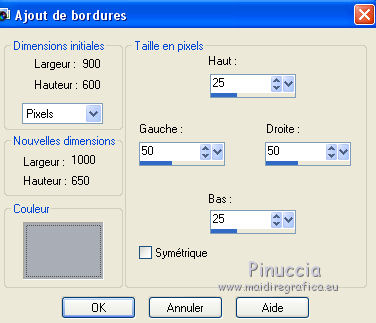 41. Effets>Effets d'image>Mosaïque sans jointures, par défaut.  42. Sélections>Inverser. Réglage>Flou>Flou gaussien, comme précédemment. 43. Sélections>Inverser. Effets>Effets 3D>Ombre portée, comme précédemment. Sélections>Désélectionner tout. 44. Calques>Dupliquer. Effets>Modules Externes>Mura's Meister - Perspective Tiling.  45. Effets>Effets 3D>Ombre portée, couleur noire.  46. Ouvrir le tube by_stirner_tesouro - Édition>Copier. Revenir sur votre travail et Édition>Coller comme nouveau calque. Image>Redimensionner, à 60%, redimensionner tous les calques décoché. Déplacer  le tube en bas à gauche. le tube en bas à gauche.Effets>Effets 3D>Ombre portée, comme précédemment. 47. Ouvrir Tube_Womans_GB_Transparant - Édition>Copier. Revenir sur votre travail et Édition>Coller comme nouveau calque. Image>Redimensionner, à 80%, redimensionner tous les calques décoché. Déplacer  le tube en bas à droite. le tube en bas à droite.Effets>Effets 3D>Ombre portée, comme précédemment. 48. Ouvrir tekst irena - Édition>Copier. Revenir sur votre travail et Édition>Coller comme nouveau calque. Touche K pour activer l'outil Sélecteur  et placer Position horiz.: 22,00 et Position Y: 87,00. 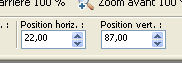 Touche M pour désélectionner l'Outil. Effets>Effets 3D>Ombre portée, couleur d'avant plan. 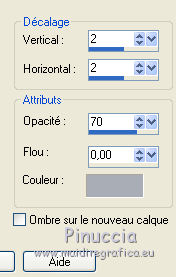 49. Signer votre travail sur un nouveau calque. 50. Image>Ajouter des bordures, 1 pixel, symétrique, couleur d'arrière plan. 51. Image>Redimensionner, 800 pixels de largeur, redimensionner tous les calques coché. Enregistrer en jpg. Le tube de cette version est de Beatriz  vos versions ici  Si vous avez des problèmes, ou des doutes, ou vous trouvez un link modifié, ou seulement pour me dire que ce tutoriel vous a plu, vous pouvez m'écrire. 5 Novembre 2018 |